当ブログ「kikorist日誌」は、kikorist夫婦が住友林業で注文住宅を建てる過程や、家づくりのこだわりポイントを発信・紹介するブログです。
あわせて住友林業の割引が受けられる紹介制度のご案内もしています。
住友林業を検討中の方はもちろん、これから家づくりを始める全ての方に分かりやすく情報を発信しています。
WEBマガジン「イエマガ」でライターとして家づくりの検討過程を月刊連載中。
家づくりに関するリアルタイムの情報、ブログに書ききれない住友林業の小ネタはTwitterで、インテリアなどの写真はInstagramで発信していますので、よろしければフォローお願いします。
【注意事項】当ブログ内の写真、イラスト、文章については、流用・引用を一切認めておりません。
当ブログはアフィリエイト広告/AdSecse広告を利用しています。
記事では、住友林業で3階建ての注文住宅を建築したkikorist夫婦が、スマートホームを新築注文住宅で導入する際の注意点やポイント、メリット/デメリットなどを解説します。
あわせて、kikorist邸での導入実例も紹介。
スマートホームで出来ることや仕組み、オススメのデバイスなどについては前回の記事を参照してください。
おさらい:スマートホームとは?
スマートホームとは、家電や温湿度計・照度センサーなどのセンサーがインターネットに繋がり、スマホやスマートスピーカーでコントロールできる家のことを指します。
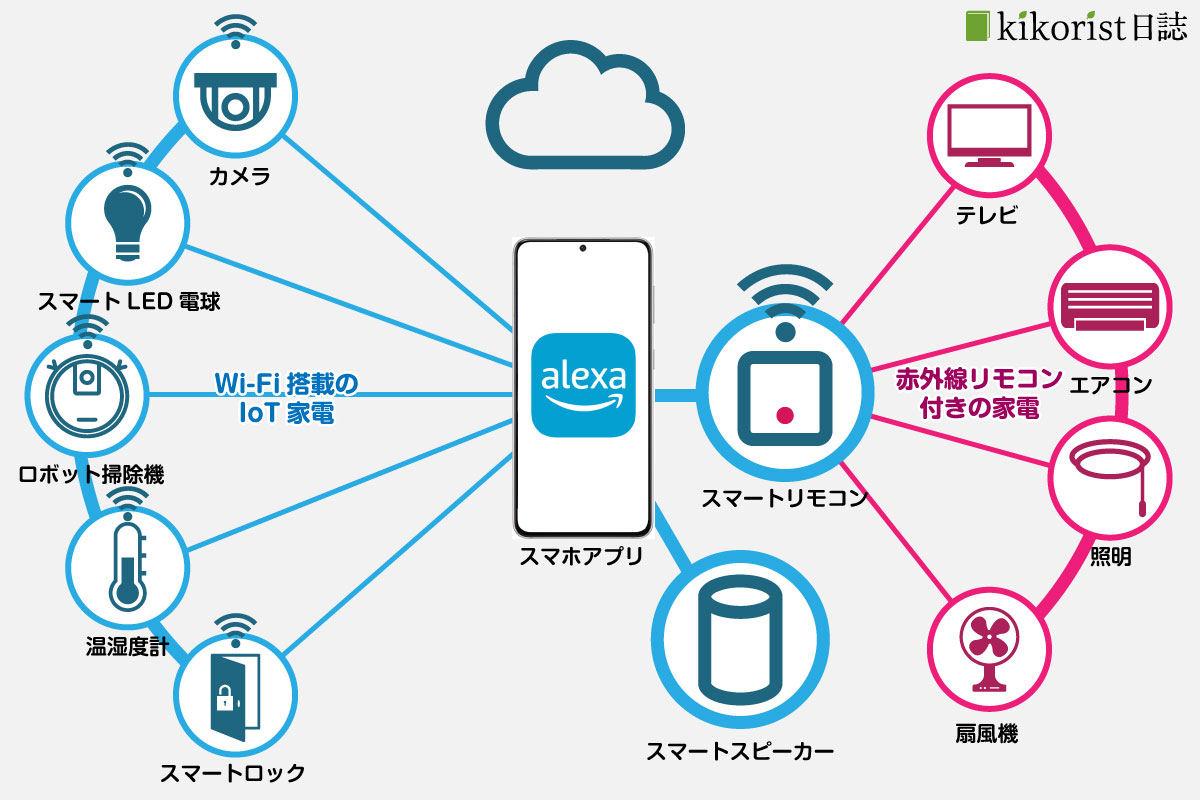
スマートホームの構成
スマートホームでは、「IoT(Internet of things)機器」と呼ばれるネットに繋がる機器を活用し、スマートスピーカーを使うことで、音声コントロールやメーカーが異なる機器同士の連携が可能になります。


スマートホーム化することによって次のようなことが可能になります。
- デバイスを音声でオンオフできる
- 決められた曜日や時間にデバイスをオンオフできる
- 温度や湿度計、GPSなどと連動してデバイスをオンオフできる
- デバイスの操作(エアコンの運転切り替え/温度設定やテレビのチャンネル変更など)
- スピーカーでの音楽配信サービスの再生
- カーテン/電動シャッターの開閉
- スマホで(外出先でも)鍵の開け閉めができる
- スマホで(外出先でも)監視カメラや見守りカメラを確認できる
操作できる代表的なデバイスは下記のようなものがあります。
- 照明
- ロボット掃除機
- 赤外線リモコンで操作する機器(エアコン/加湿器/サーキュレーター/電動スクリーンなど)
- テレビ/レコーダー
- サウンドバー
- カーテン/電動シャッター
- 玄関ドア
- 監視カメラ/見守りカメラ
上記はほんの一例で、今後もますます増えていくと思われます。 もちろんkikorist邸でも導入しています。
スマートホームで必要なデバイス
前回の記事で詳しく解説しましたが、スマートホームを利用するためには次のものが必要です。
- Wi-Fiを内蔵したスマートホーム対応のIoT家電(=ネットに繋がる家電)
- Wi-Fi環境
加えてあると便利なのが、既存の赤外線リモコンの代わりになるスマートリモコンとスマートスピーカーです。
ただこれらを準備すればいいというわけではなく、いくつか注意点がありますので、その点を紹介します。
新築注文住宅でスマートホームを導入する際の注意点
ここからが本題です。 新築注文住宅でスマートホームを導入する際の注意点を解説します。
- Wi-Fiルーターの同時接続数
- 機器を設置する場所のコンセント
- スマートスピーカーの設置場所
- スマートリモコンの設置場所
Wi-Fiルーターの同時接続数
まず注意しておきたいのは、使用するWi-Fiルーターの同時接続数です。
普段は意識することはあまりないかもしれませんが、Wi-Fiルーターには機器のスペックに応じて、同時に接続できる機器の上限が設定されています。


例えば、Wi-Fiルーターでシェアが最も高いBUFFALOのWi-Fiルーターは、スペックに応じて12台~32台となっています。

Wi-Fiルーターに同時に接続できる数は12台~36台と機器によって異なる(出典:BUFFALO)
スマートホームでは、家族のスマホやパソコン、タブレットだけでなく、全てのIoT機器が常時Wi-Fiに接続することになります。



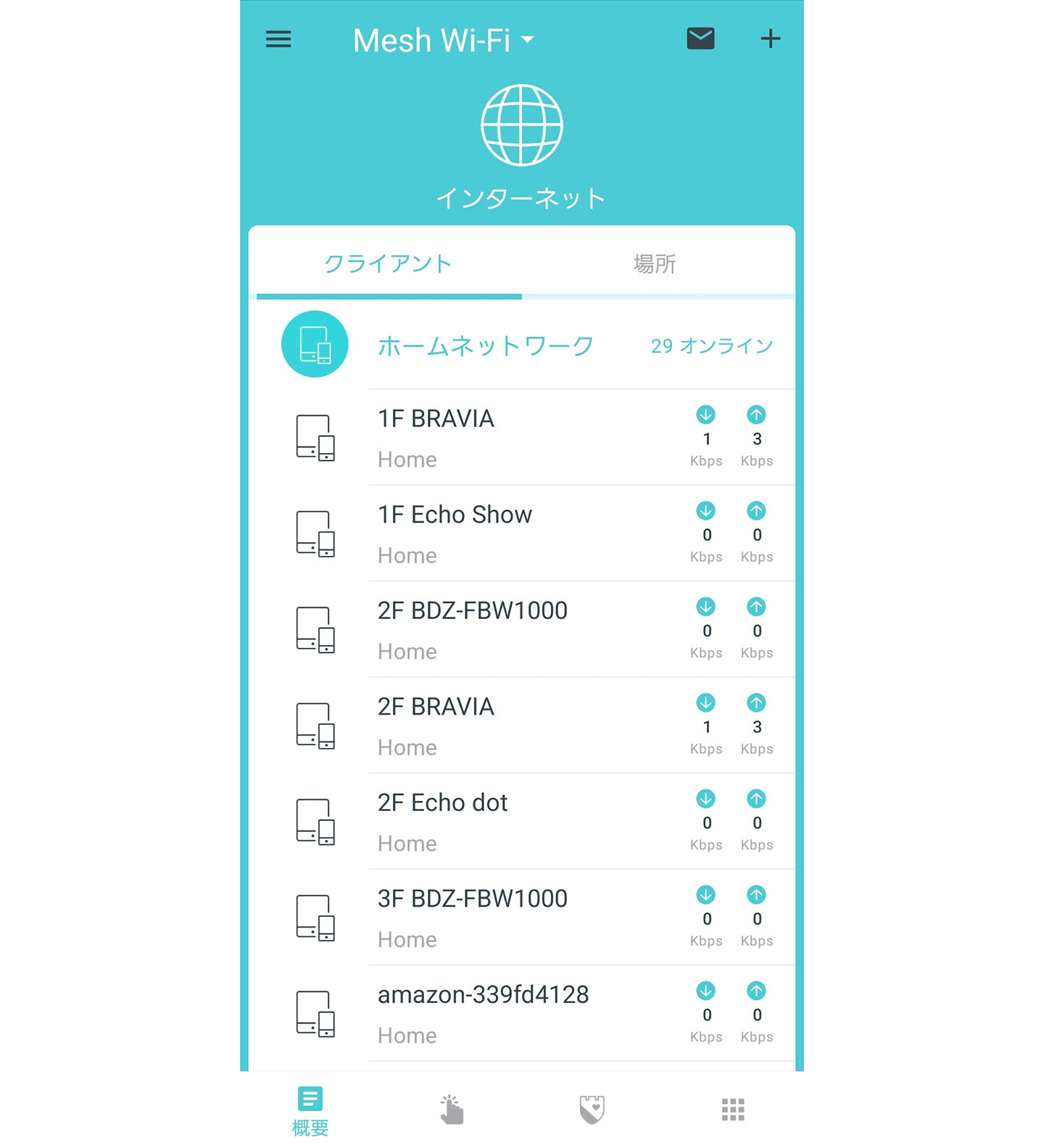
kikorist邸の接続中端末

スマートホームを利用しようと思っているのであれば、同時接続数の多いWi-Fiルーターを導入することをオススメします。
kikorist邸で導入しているTP-LINKのDECO X60は最大150台まで同時接続可能なメッシュWi-Fi対応のWi-Fiルーターです。
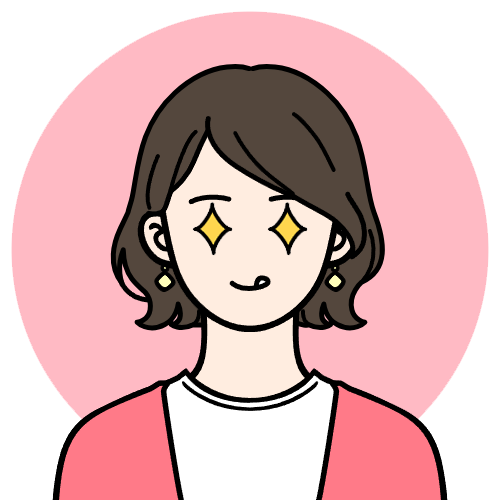
メッシュWi-Fiについてはこちらの記事に詳しく書きましたが、戸建て住宅を複数台のWi-Fiルーターでくまなく電波が届くようにする仕組み。
初期投資は少しかかりますが、あとで不満で買い替えるよりは、最初から高機能なWi-Fiルーターを選択しておくと安心です。

機器を設置する場所のコンセント
当たり前と言えば当たり前ですが、スマートホーム機器を設置する場所にはコンセントを設置しましょう。
ロボット掃除機の充電基地(ドック)やスタンドライト(テーブルライトなど)など、忘れないようにしっかり準備しておきましょう。
スマートスピーカーの設置場所
スマートスピーカーの設置場所もあらかじめ考えておく必要があります(もちろんコンセントも)。 注意点としては、スマートスピーカーは操作したい場所の近くに設置する必要があります(と言っても、同じ部屋であれば少し大きめに声を出せば反応してくれます)。
最新のEcho dot(第4世代)は球形のデザインでちょっと置く場所を選びます。
場合によっては、壁掛けホルダーの利用も有効です。コンセントにそのまま取り付けができるので配線もスッキリします。
スマートスピーカーとしての性能に違いはないので、あえて薄型の第3世代を選ぶのもありです。
kikorist邸では、ニッチ内にホルダーを取り付けてEcho Dot 第3世代を設置しています。

キッチン横のニッチにEcho dot(第3世代)を設置

Echo dotの電源はニッチ裏の収納内のコンセントに接続
Echo Showであれば、時計代やデジタルフォトフレームの代わりにもなるので、棚や家具の上などに置いてもいいと思います。
kikorist邸ではEcho show 5を寝室の目覚まし代わりにしているので、サイドテーブルに設置しています。
セカンドリビングはレコーダーやアンプを収納しているラックに設置。

AVラックにEcho Show 5を設置
スマートリモコンの設置場所
スマートリモコンの設置位置はかなり重要です。
なぜなら、スマートリモコンは操作したい機器から見える場所に設置する必要があるためです。
機器を操作するためにスマートリモコンが利用している赤外線は、Wi-Fiと違って間に障害物があると信号が届きません(多少は反射しますが、さすがに扉のあるテレビ台などは透過しません)。

この条件を考えると、どこにスマートリモコンを設置するのかかなり悩ましい…。
kikorist邸の場合は、スマートリモコンの設置位置と操作したい機器の位置関係は、打ち合わせ時に念入りに検討していました。
kikorist邸の場合(1階寝室)
1階寝室で、スマートリモコンで操作したい機器は、エアコンと加湿器(冬のみ)です。

当初は、加湿器はエアコンの下のテーブルに設置するため、その向かいのベッドのカウンター上右側にスマートリモコンのSwitchbot Hub Miniを設置しました。

左側のエアコンを操作するために、ベッドのカウンター上右側にスマートリモコンを設置
Switchbot Hub Miniには専用の短いUSBコネクタが用意されており、エレコムのウォークマン用充電器(白と黒の2色あり)と組み合わせることでスッキリ設置が可能です。

Switchbot Hub MiniはACアダプタとUSBコネクタの組み合わせでスッキリ設置が可能。

このウォークマン用の充電器は、USB端子が正面ではなく上面に来るのがポイント。
その後、カウンター上をスッキリさせたくて、Switchbot Hub Miniはデスク上のコンセントに移動させました。

デスク上のコンセントに移動
kikorist邸の場合(2階LDK)
2階LDKで、スマートリモコンで操作したい機器は、リビングライコン(照明)とエアコンです。
そこで、2つの機器に赤外線振興を送ることができるスタディースペースのフリーカウンター上にスマートリモコンを設置しました。

インテリアシェルフの上に設置

ここも専用のUSBコネクタを使って配線をすっきり。
ここであれば、ニッチのリビングライコン親機とエアコンに赤外線信号を送信することができます。
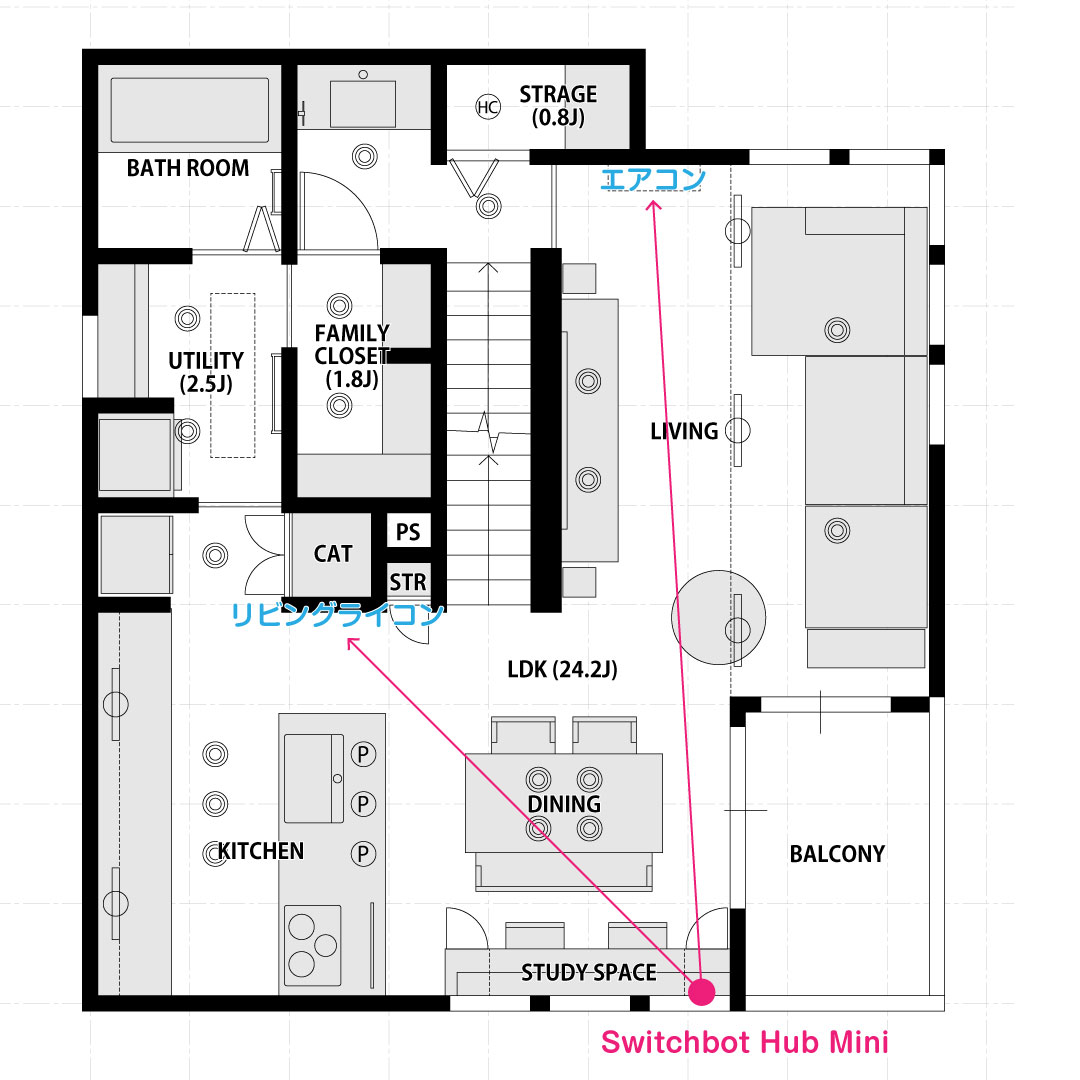
スマートリモコンと操作機器の位置関係
ちなみに、リビングライコンには標準ではリモコンは付属しないので、スマートリモコンへの学習のために純正リモコンを購入しています。

一度学習させたらリモコンは不要になりますが、スマートリモコンを買い替えたり、初期化したりする可能性があるため、リモコンは処分せずに保管してあります。
kikorist邸の場合(3階セカンドリビング・書斎)
セカンドリビング・書斎には、機器の位置関係上でNature Remo mini 2 Premiumを2つとSwitchBot Hub Miniを使っています。
Nature Remo mini 2 Premiumは電動スクリーンの天井掘り込み部分に設置しています。

スクリーン掘り込み部
ここから、操作するのは部屋の照明と、電動スクリーン、ラックに収めたAVアンプやレコーダーです。
階段を上がったところにあるセカンドリビング用の照明スイッチには、赤外線で操作できる「DAIKOのかっこいい調光器リモコン」(正式名称がこの名前笑)を採用しているので、Nature Remo mini 2 Premiumから赤外線で調光やON/OFF操作が可能です。

DAIKOのかっこいい調光器リモコン
電動スクリーンの赤外線受光部も掘り込み部分に設置してあるので、Nature Remo mini 2 Premiumから操作 が可能になっています。

スマートリモコンと操作機器の位置関係
AVラックはNature Remo mini 2 Premiumと反対側にありますが、少し頭を出しているからか、ちゃんと赤外線信号が届くようになっています。

3階のAVラック
もう1つのNature Remo mini 2 Premiumはプロジェクターの上側に設置。

プロジェクターの上にも設置
なぜここなのかというと、kikorist邸で採用しているView SonicのX10-4Kはリモコンの反応する範囲が非常に狭く、スクリーン掘り込み部のNature Remoでは操作できなかったから…。

おそらくX10-4Kでなければ、1個のNature Remo mini 2 Premiumだけで賄えたと思います。

ちなみに3階だけSwitchBot Hub MiniではなくNature Remo mini 2 Premiumを使っているのは、天井のクロスがダークブラウンなので、Switchbot Hub Miniだと目立ってしまうから。

Nature Remo mini 2 Premiumはブラックがあるので、クロスと馴染んで目立たないようにしました。
なお、最近Switchbotにも黒が登場しました。
書斎には、シェルフの上にSwitchBot Hub Miniを置いてその上のエアコンを操作できるように。

書斎にもSwitchbot Hub Mini
視線より上にあるためにほとんど目立たないので、ここは白のSwitchBot Hub Miniとしました。

Nature Remo mini 2 Premiumはお高いので…(2022年に価格改定で2,000円値上がり…)。

ちなみに、スクリーン上のNature Remo mini 2 Premiunから書斎のエアコンを操作できないかテストしてみましたが、出来ませんでした…。距離が遠いのか、見通しや角度が悪いのか…。
本記事のまとめ
本記事では、スマートホームを導入する際の注意点を、kikorist邸の導入実例とあわせて紹介しました。
スマートホームの導入注意点は下記の通り。
- Wi-Fiルーターの同時接続数
- 機器を設置する場所のコンセント
- スマートスピーカーの設置場所
- スマートリモコンの設置場所
特にスマートリモコンの設置場所は注意が必要です。

操作したい機器から見える場所に設置することが大事!
家具や人で隠れたりしないような場所が理想です。

スマートリモコンの設置場所にはコンセントの設置を忘れないようにしたいところです。
スマートホームで出来ることや仕組み、オススメのデバイスなどについては前回の記事を参照してください。
参考になれば幸いです。

既に完成してwer内覧会している方のブログは特に参考になるはず。



















































コメント